
El Protocolo de transferencia de archivos es más antiguo que la mayoría de nuestros lectores, pero sigue siendo sólido. FTP no tiene la seguridad de un protocolo moderno, pero es posible que deba usarlo de todos modos. He aquí cómo hacerlo.
Advertencia: no utilice FTP a través de Internet
Dejemos esto claro desde el principio: el Protocolo de transferencia de archivos (FTP) se remonta a principios de la década de 1970 y se escribió sin tener en cuenta la seguridad. No utiliza cifrado para nada. Las credenciales de inicio de sesión, como su nombre de usuario y contraseña, así como los datos que descarga o carga, se transfieren en texto sin cifrar. Cualquiera en el camino puede ver sus secretos. Sin embargo, FTP todavía tiene sus usos.
Si está transfiriendo archivos dentro de su red, debe estar seguro, siempre y cuando nadie en la red esté rastreando paquetes y escuchando a escondidas documentos confidenciales mientras los transfiere. Si sus archivos no son confidenciales o sensibles de ninguna manera, moverlos por su red interna con FTP debería estar bien. Linux tiene el estándar
ftp
programa de línea de comando
para hacer frente precisamente a ese escenario.
Pero
seguro
no use el
ftp
comando para acceder a recursos externos a través de Internet. Para eso, use el
sftp
programa de línea de comando
, que utiliza el protocolo seguro de transferencia de archivos SSH. Presentaremos ambos programas en este tutorial.
Para aclarar por qué nunca desea utilizar FTP a través de Internet, eche un vistazo a la siguiente captura de pantalla. Muestra la contraseña de FTP en texto plano. Cualquiera en su red o entre usted y el servidor FTP en Internet puede ver fácilmente que la contraseña es "MySecretPassword".
Sin el cifrado, un actor malintencionado también podría modificar los archivos que descarga o carga en tránsito.
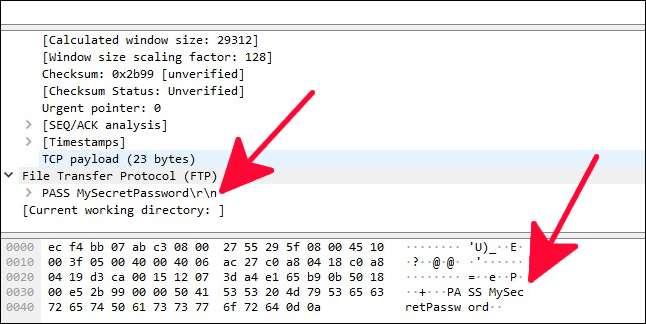
El comando ftp
Suponiendo que tiene una cuenta válida en un sitio FTP, puede conectarse con el siguiente comando. A lo largo de este artículo, sustituya la dirección IP en los comandos con la dirección IP del servidor FTP al que se está conectando.
ftp 192.168.4.25
Advertencia
: Solo debe usar el
ftp
comando para conectarse a servidores en una red local confiable. Utilizar el
sftp
comando, que se describe a continuación, para transferir archivos a través de Internet.
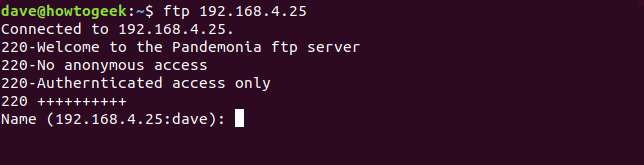
El servidor FTP responde con un mensaje de bienvenida. La redacción del saludo variará de un servidor a otro. Luego solicita el nombre de usuario de la cuenta en la que está iniciando sesión.
Observe que se muestra la dirección IP del sitio al que se está conectando, seguida de su nombre de usuario de Linux. Si el nombre de su cuenta en el servidor FTP es el mismo que su nombre de usuario de Linux, simplemente presione la tecla Intro. Esto usará su nombre de usuario de Linux como el nombre de la cuenta en el servidor FTP. Si su nombre de usuario de Linux y el nombre de la cuenta FTP son diferentes, escriba el nombre de usuario de la cuenta FTP y luego presione Enter.
Iniciar sesión en el servidor FTP
Se le pedirá que ingrese su contraseña para el sitio FTP. Ingrese su contraseña y presione Enter. Su contraseña no se muestra en la pantalla. Si el servidor FTP verifica la combinación de su nombre de cuenta de usuario FTP y contraseña, entonces se registrará en el servidor FTP.
Se le presentará el
ftp>
rápido.

Mirar alrededor y recuperar archivos
Primero, probablemente desee obtener una lista de los archivos en el servidor FTP. los
ls
comando hace precisamente eso. Nuestro usuario ve el archivo
gc.c
está en el servidor FTP y quiere descargarlo en su propia computadora. Su computadora es la "computadora local" en el lenguaje FTP.
El comando para recuperar (u "obtener") un archivo es
obtener
. Nuestro usuario, por lo tanto, emite el comando
obtener gc.c
. Ellos escriben
obtener
, un espacio y luego el nombre del archivo que desean recuperar.
El servidor FTP responde transfiriendo el archivo a la computadora local y confirmando que se realizó la transferencia. También se muestran el tamaño del archivo y el tiempo que tardó en transferirse.
ls
obtener gc.c
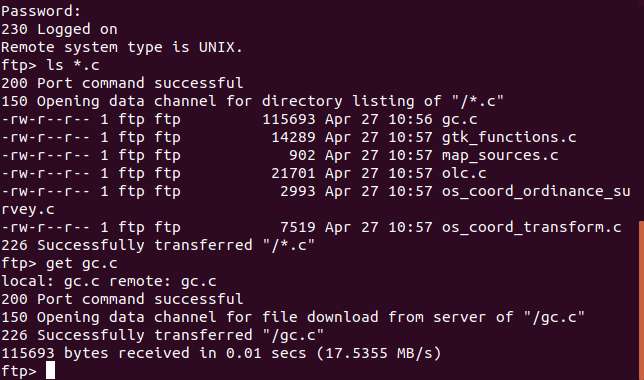
Para recuperar varios archivos a la vez, utilice el
mget
(obtención múltiple) comando. los
mget
El comando le pedirá que confirme si desea descargar cada archivo por turno. Responda presionando “y” para sí y “n” para no.
Esto resultaría tedioso para una gran cantidad de archivos. Debido a esto, las colecciones de archivos relacionados generalmente se almacenan en sitios ftp como archivos tar.gz o tar.bz2 .
RELACIONADO: Cómo extraer archivos de un archivo .tar.gz o .tar.bz2 en Linux
mget * .c

Carga de archivos al servidor FTP
Dependiendo de los permisos que se le hayan otorgado a su cuenta FTP, es posible que pueda cargar (o "poner") archivos en el servidor. Para cargar un archivo, use el
poner
mando. En nuestro ejemplo, el usuario está cargando un archivo llamado
Sans.tar.gaj
al servidor FTP.
poner Songs.tar.gz
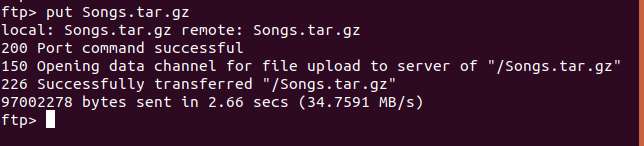
Como probablemente espera, existe un comando para colocar varios archivos en el servidor FTP a la vez. Se llama
mput
(colocación múltiple). Como el
mget
comando hizo,
mput
le pedirá una confirmación "y" o "n" para la carga de cada archivo, uno por uno.
El mismo argumento para colocar conjuntos de archivos en archivos tar se aplica tanto para colocar archivos como para obtener archivos. Nuestro usuario está cargando varios archivos ".odt" con el siguiente comando:
mput * .odt
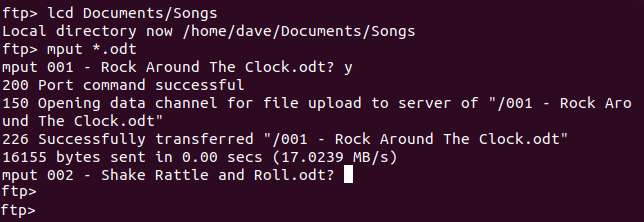
Crear y cambiar directorios
Si su cuenta de usuario en el servidor ftp lo permite, es posible que pueda crear directorios. El comando para hacer esto es
mkdir
. Para ser claros, cualquier directorio que cree con la
mkdir
El comando se creará en el servidor ftp y no en su computadora local.
Para cambiar de directorio en el servidor ftp, use el
cd
mando. Cuando usa el
cd
ordenar el
ftp>
El mensaje no cambiará para reflejar su nuevo directorio actual. los
pwd
El comando (imprimir directorio de trabajo) le mostrará su directorio actual.
Nuestro usuario de ftp crea un directorio llamado música, cambia a ese nuevo directorio, confirma dónde están usando el
pwd
luego carga un archivo en ese directorio.
música mkdir
cd gusano c
pwd
poner canciones.tar.gz

Para moverse rápidamente al directorio principal del directorio actual, use el
cdup
mando.
cdup
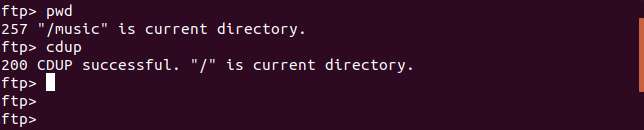
Acceso a la computadora local
Para cambiar el directorio en la computadora local, puede usar el
lcd
comando en el
ftp>
rápido. Sin embargo, es fácil perder de vista dónde se encuentra en el sistema de archivos local. Un método más conveniente para acceder al sistema de archivos local es usar el
!
mando.
los
!
El comando abre una ventana de shell en la computadora local. Puede hacer cualquier cosa en este shell que pueda en una ventana de terminal estándar. Cuando escribes
salida
eres devuelto a la
ftp>
rápido.
Nuestro usuario ha utilizado el
!
comando e ingresó una ventana de shell en la computadora local. Han emitido un
ls
comando para ver qué archivos están presentes en ese directorio y luego escribir
salida
para volver al
ftp>
rápido.
!
ls
salida
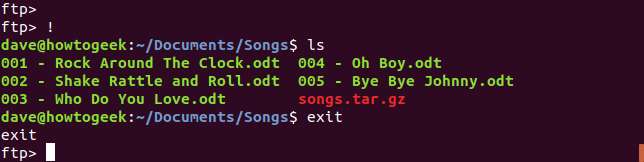
Cambio de nombre de archivos
Para cambiar el nombre de los archivos en el servidor FTP, utilice el
rebautizar
mando. Aquí nuestro usuario de FTP cambia el nombre de un archivo con
rebautizar
y luego usa el
ls
comando para listar los archivos en el directorio.
cambiar el nombre de songs.tar.gz rock_songs.tar.gz
ls
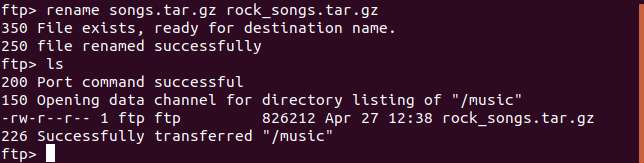
Eliminar archivos
Para eliminar archivos en el servidor FTP utilice el
Eliminar
mando. Para eliminar varios archivos a la vez, utilice el
mirar
mando. Se le pedirá que proporcione una confirmación "y" o "n" para la eliminación de cada archivo.
Aquí nuestro usuario de FTP enumeró los archivos para ver sus nombres y luego eligió uno para eliminar. Luego deciden eliminarlos todos.
ls
eliminar gc.o
mdelete *.o
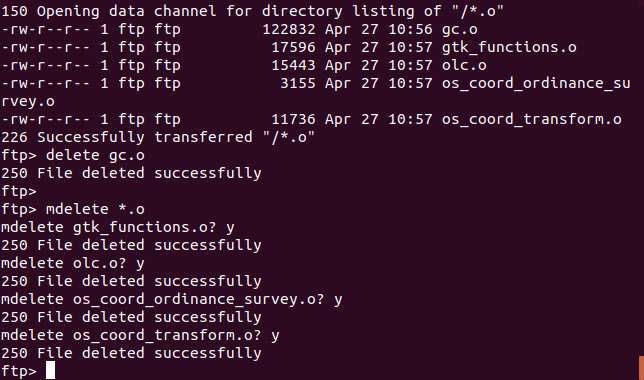
Usando el comando sftp
Los lectores familiarizados con el sistema de direccionamiento IP habrán notado que la dirección 192.168 del servidor FTP utilizada en los ejemplos anteriores es una dirección IP interna, también llamada dirección IP privada. Como advertimos al comienzo de este artículo, el
ftp
El comando solo debe usarse en redes internas.
Si desea conectarse a un servidor FTP público o remoto, utilice el
sftp
mando. Nuestro usuario se va a conectar a una cuenta SFTP llamada
manifestación
en el servidor FTP de acceso público ubicado en
test.trebex.net
.
Cuando se conectan, se les informa que se ha establecido la conexión. También se les informa que no se puede verificar la autenticidad del anfitrión. Esto es normal para la primera conexión con un nuevo host. Ellos presionan "y" para aceptar la conexión.
Porque el nombre de la cuenta de usuario (
manifestación
) se pasaron en la línea de comando, no se les solicita el nombre de la cuenta de usuario. Solo se les solicita la contraseña. Esto se ingresa, verifica y acepta, y se les presenta el
sftp>
rápido.
sftp [email protected]
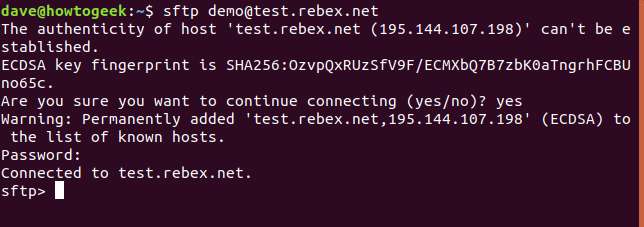
Los comandos FTP que hemos descrito anteriormente funcionarán igual en una sesión SFTP, con las siguientes excepciones.
-
Para eliminar un archivo, use
rm(FTP utilizaEliminar) -
Para eliminar varios archivos, utilice
rm(FTP utilizamirar) -
Para pasar al directorio principal, utilice
cd ..(FTP utilizacdup)
Nuestro usuario ha utilizado algunos comandos en su sesión SFTP. Tienen uso
ls
para listar los archivos, y
cd
para cambiar al directorio pub. Han usado el
pwd
para imprimir el directorio de trabajo.
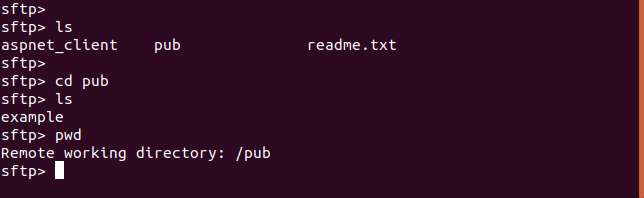
Hay otras opciones para transferir archivos en el mundo Linux, en particular
scp
(
copia segura
), pero aquí nos hemos centrado en FTP y SFTP. Si se utilizan en los escenarios aplicables, estos dos comandos le servirán a usted y a sus necesidades de almacenamiento y recuperación de archivos.







